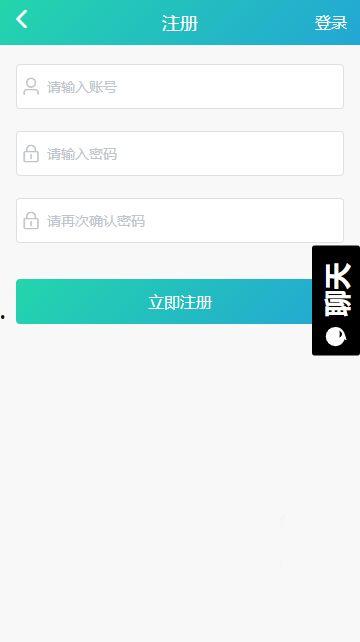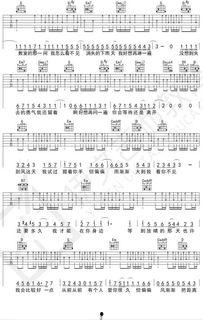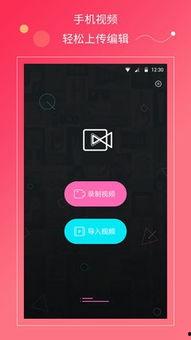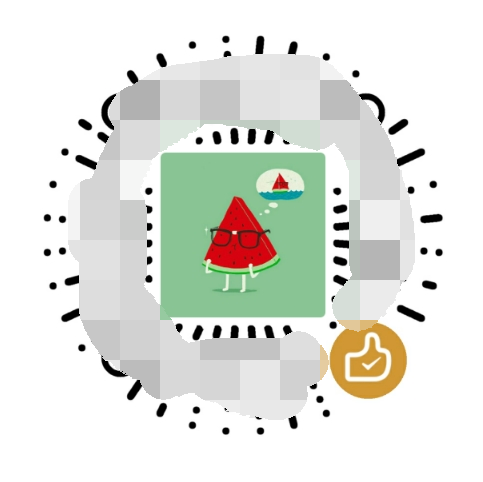想要学会如何用Adobe After Effects(简称AE)制作炫酷的视频效果吗?那就跟着我一起探索这个神奇的软件世界吧!无论是想要制作电影级的特效,还是简单的视频剪辑,AE都能满足你的需求。下面,就让我带你一步步走进AE的奇妙世界,一起制作出令人惊叹的视频作品!
一、了解AE的基本功能

Adobe After Effects是一款强大的视频后期处理软件,它可以帮助你实现各种视觉特效。在开始制作视频之前,首先需要了解AE的基本功能:
1. 图层系统:AE中的图层就像是一张张透明的纸,你可以将不同的元素放置在不同的图层上,通过调整图层顺序和透明度来制作出丰富的视觉效果。
2. 关键帧动画:通过设置关键帧,你可以控制动画的起始和结束状态,从而实现流畅的动画效果。
3. 效果和过滤器:AE内置了大量的效果和过滤器,如颜色校正、模糊、扭曲等,可以帮助你快速制作出各种特效。
4. 表达式:表达式是AE中的一种编程语言,可以用来创建复杂的动画效果,让你的作品更具创意。
二、安装和设置AE
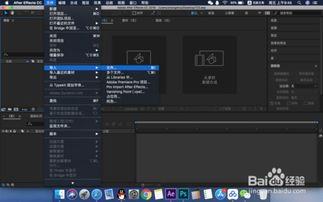
1. 下载并安装AE:首先,你需要从Adobe官网下载并安装Adobe After Effects。安装过程中,请确保勾选“试用”选项,以便在安装完成后可以免费试用30天。
2. 激活软件:安装完成后,打开AE,按照提示进行激活。激活过程中,你需要输入序列号和产品密钥,这些信息可以在购买时获得。
三、制作视频的基本步骤

1. 创建项目:打开AE,点击“新建项目”,设置项目名称、分辨率、帧率等参数。
2. 导入素材:将你想要制作的视频素材导入到AE中,可以通过“文件”菜单下的“导入”选项实现。
3. 调整图层:将素材拖拽到时间轴上,调整图层顺序和透明度,制作出你想要的视觉效果。
4. 添加效果和过滤器:为图层添加效果和过滤器,如颜色校正、模糊、扭曲等,以增强视觉效果。
5. 设置关键帧动画:通过设置关键帧,控制动画的起始和结束状态,实现流畅的动画效果。
6. 导出视频:完成制作后,点击“文件”菜单下的“导出”选项,选择合适的格式和参数,导出你的视频作品。
四、实战案例:制作文字动画
1. 创建文字图层:在AE中,点击“文字”工具,输入你想要制作的文字,创建一个文字图层。
2. 调整文字样式:选中文字图层,在“字符”面板中调整文字的字体、大小、颜色等样式。
3. 添加动画效果:为文字图层添加动画效果,如“位置”、“缩放”、“旋转”等,制作出文字的动画效果。
4. 设置关键帧:在时间轴上,设置动画的关键帧,调整动画的起始和结束状态,实现流畅的动画效果。
5. 导出视频:完成制作后,导出你的视频作品。
通过以上步骤,你就可以使用Adobe After Effects制作出各种炫酷的视频效果了。当然,这只是AE功能的一小部分,想要深入学习,还需要不断实践和探索。相信只要你用心去学习,一定能够成为一名优秀的视频制作师!加油吧,未来的视频大师!